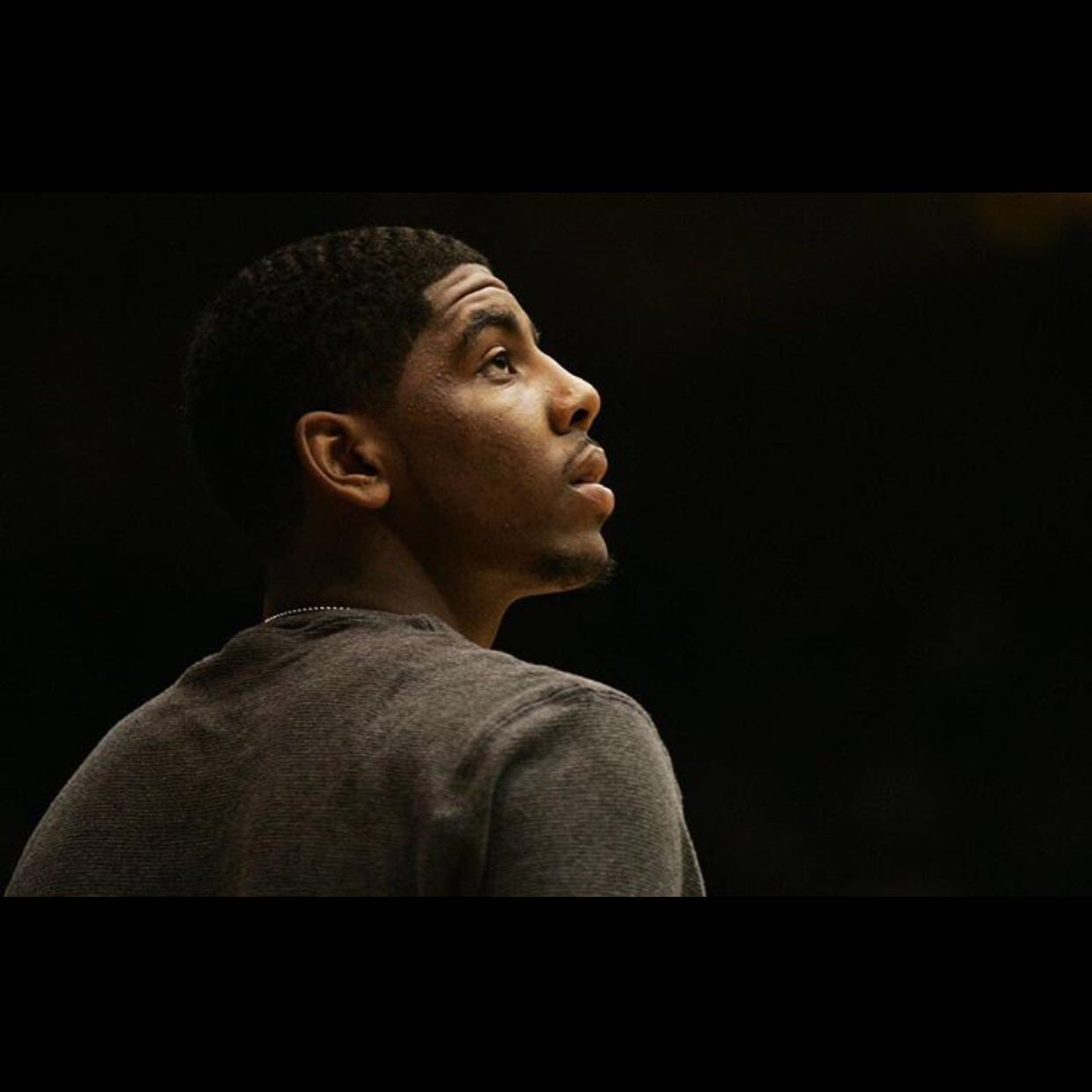# 集中式、分布式?有什么区别
集中式:完整的代码库在中央服务器,每次上班都需要重新下载一下当前的版本,当成一个图书馆,每次借书,完成工作之后还书,最大的毛病应该就是必须联网才能工作。
分布式:没有"中央服务器"每一个人的代码都是一个完整的代码库,这样工作的时候就不需要联网了。
# 设置用户名邮箱
查看当前库的用户名和邮箱命令
git config user.name
git config user.email
设置当前库的用户名和密码
git config user.name "Eddie"
git config user.email "xxx@163.com"
设置全局的用户名和密码
git config --global user.name "Eddie"
git config --global user.email "xxx@163.com"
# 初始化仓库
使用git init
添加文件到 Git 仓库,分两步
1.使用git add <filePath>,可反复多次使用,添加多个文件
2.使用git commit,提交到版本库,完成
# 查看仓库状态
- 要随时掌握工作区的状态,使用
git status命令 - 如果
git status告诉你有文件被修改,用git diff可以查看修改的内容
# 版本回退
HEAD指向的版本就是当前版本的,因此 Git 允许我们在版本的历史之间穿梭,使用命令git reset --hard commit_id穿梭前,用
git log可以查看提交历史(commit_id),可以确定要回退到哪个版本要重返未来,用
git reflog查看历史命令,以便确定要回到未来的哪个版本git log --pretty=oneline将历史信息,一行显示git reset --hard HEAD^ 指针,返回上一次
# 了解工作区和暂存区
i ecs :wq 退出
工作区-----> 暂存区-------> 分支 -----> 远程仓库
我们开发的地方就叫做工作区 git status 查看暂存区的状态
工作区 ---> 暂存区 ----> 分支 ---> 远程库
工作区就是我们可以在工作目录中可以看到的,并且可以直接修改的
第一步是用 git add 把文件添加进去,实际上就是把文件修改添加到暂存区;
第二步是用 git commit 提交更改,实际上就是把暂存区的所有内容提交到当前分支
# 情景分析
情景一:当你改乱了工作区某个文件的内容,想直接丢弃工作区的修改时,使用命令git checkout -- <file>
情景二:当你不但改乱了工作区的内容,还 add 到了暂存区,想丢弃修改,分两步第一步用命令git reset HEAD <file>,就回到了情景一,第二步按情景一操作。
情景三: 已经提交了不合适的修改到版本库时,想要撤销本次提交,参考版本回退,不过前提是没有推送到远程仓库
放弃修改,当你已经add了a文件之后,然后又去修改了a文件,这时你commit -m之后,去查看 git status 会发现是修改了的,然后这时如果你不想要了之后,可以使用 git checkout -- <a文件的名字>
这时再去查看 git status会发现是干净的,就会将文件中之后修改的东西去删除。
已经在工作区的内容要丢弃的时候使用 git checkout -- a.txt
如果是已经提交到暂存区的再来丢弃的时候 那么要使用 git reset HEAD test.txt 再来使用 checkout -- a 丢弃
# 删除文件
命令git rm用于删除一个文件,如果一个文件已经被提交到版本库,那么你永远不用担心误删,但是要小心,你只能恢复文件到最新版本,你会丢失最近一次提交后你修改的内容
rm 2.txt这个和手动删除是一样的,这时可以使用git status来查看一下最近的一次修改,他有两个提示
(use "git add/rm <file>..." to update what will be committed)
(use "git checkout -- <file>..." to discard changes in working directory)
正常删除 1.删除文件 2. git rm <file>
删错了 1. git reset HEAD 2.txt 2. git checkout -- 2.txt
# 远程仓库
$ ssh-keygen -t rsa -C "937741304@qq.com" 先生成秘钥然后在复制到 github 上面
这个公钥原来弄一次就可以了,github 上面是识别本地的
github 上面原来有那两条命令的是
关联远程仓库
git remote add origin git@github.com:zzz111111/test.git
推送到远程仓库
git push -u origin master (就第一次提交的时候需要带上 -u,以后都不需要带了)
git push origin master
解绑远程仓库
git remote remove origin
查看链接的哪个远程仓库
git remote -v
# 克隆远程仓库
$git clone + 那个ssh的名字
# 创建与合并分支
每次提交,Git 都把他们串成一条时间线,这条时间线就是一个分支。
截止到目前,只有一条时间线,在 Git 里,这个分支叫主分支,即 master 分支
HEAD严格来说不是指向提交,而是指向master,master才是指向提交的,所以,HEAD指向的就是当前分支
姿势来了
Git 鼓励大量使用分支, 分支 开发新功能的时候会在分支上开发
查看分支: git branch
创建分支: git branch <name>
切换分支: git checkout <name>
创建+切换分支: git checkout -b <name>
合并某分支到当前分支: git merge <name> 把 name 整合到当前分支
删除分支: git branch -D <name> git branch -d <name>这个 -d 合并后才可以删除
现在新增加的文件 切换到主分支就会消失 在切换回来就会出现
切换到主分支 整合 选择要整合到的分支选择到他 然后整合其他的分支
# 分支冲突
当在分支上面新增提交,又在master上面新增提交之后,合并就会发生冲突,只能手动解决。
当 Git 无法自动合并分支时,就必须首先解决冲突。解决完冲突后,再提交,合并完成。
用git log --graph命令可以看到分支合并图
# 分支的管理策略
合并分支时,加上--no-ff参数就可以用普通模式合并,合并后的历史有分支,能看出来曾经做过合并,而
fast forward合并就看不出来曾经做过合并。
git merge --no-ff test1
注意:使用--no-ff合并时会自动创建一个新的 commit。所以要加上-m 并写上错误。
# BUG 分支
修复 bug 时,我们会通过创建新的 bug 分支进行修复,然后合并,最后删除
当手头工作没有完成时,先把工作现场git stash一下,然后去修复 bug,修复后,再git stash pop,回到工作现场
git stash apply 恢复环境
git stash drop 删除
git stash pop 保存并恢复环境
# Feature 分支
开发一个新功能,最好新建一个分支
如果要丢弃一个没有被合并过的分支,可以通过 git branch -D <name>强行删除
# 多人协作
- 查看远程库信息,使用
git remote -v - 本地新建的分支如果不推送到远程,对其他人就是不可见的
- 从本地推送分支,使用
git push origin branch-name,如果推送失败,先用git pull抓取远程的新提交 - 在本地创建和远程分支对应的分支,使用
git checkout -b branch-name origin/branch-name,本地和远程分支的名称最好一致 - 建立本地分支和远程分支的关联,使用
git branch --set-upstream branch-name origin/branch-name - 从远程抓取分支,使用
git pull,如果有冲突,要先处理冲突
# 标签管理
发布一个版本时,我们通常在版本库中打一个标签(tag),这样,就唯一确定了打标签时刻的版本,将来无论什么时候,或某个标签的版本,就是把那个打标签的时刻的历史版本取出来。所以,标签也是版本库的一个快照。
# 创建标签
- 命令
git tag <name>,用于新建一个标签,默认为HEAD,也可以指定一个commit_id git tag -a <tagname> -m "blablabla.."可以指定标签信息git tag -a <tagname> -m "blabla.."可以用 PGP 签名签名- 命令
git tag可以查看所有标签 - 用命令
git show <tagname>可以看到说明文字
$ git tag -a v-1.0.0 -m "第二次tag" cf1e9dee085dd2138b1ab83704e9bd521e3d08b1
# 操作标签
因为创建的标签都只存储在本地,不会自动推送到远程,所以,打错的标签可以在本地安全删除
删除标签
git tag -d <tagName>如果要推送某个标签到远程,使用命令
git push origin <tagname>或者一次性推送所有尚未推送到远程的标签
git push origin --tags如果标签已经推送到远程,需要删除远程标签:先从本地删除
$git tag -d <tagName>然后删除远程库,使用命令 push,但是格式如下
$git push origin :regs/tags/<tagName>需要查看远程标签是否删除,登录 GitHub 查看
# 配置 Git 命令别名
我们只需要敲一行命令,告诉 Git,以后st就表示status
git config --global alias.st status
/全局配置用户名和邮箱
git config --global user.name "Eddie"
git config --global user.email "972012113@qq.com"
//查看用户名
git config user.name
//查看邮箱地址
git config user.email
//修改用户名,xxx 处填写你的用户名
git config user.name "xxx"
//修改邮箱地址,xxx 处填写你的邮箱地址
git config user.email "xxx"
$ls 查看当前目录
$ls -a 可以查看隐藏文件
git init 初始化吧 自己的理解创建一个 那个框框
git add . 放到暂存区
git commit -m "提交状态信息" 放到分支 branch分支
git log 查看记录
$ git remote add origin git@github.com:zzz111111/goudan.git 关联本地仓库和远程仓库
$ git pull origin master 拉下来 先看看和远程仓库的一样不一样
$ git push origin master 把我本地的master分支 推送到远程代码仓库master yes 第一次使用可能要确定
关联后,使用命令git push -u origin master第一次推送master分支的所有内容
$ ssh-keygen -t rsa -C "972012113@qq.com" 先生成秘钥然后在复制到github上面
先 pull再 add 先pull
git pull
$git pull origin master先更新在推送的感觉 就是如果其他人先推了 你就先下载下来 可能是下载下来 然后再推
/报错信息一
fatal: refusing to merge unrelated histories
解决方法
git pull origin master --allow-unrelated-histories
小问题去试验
https://blog.csdn.net/u013485584/article/details/53319044
https://blog.csdn.net/HeatDeath/article/details/79501748
# 忽略不上传的文件
增加 .gitignore 文件,里面添加需要忽略的文件(file_not_wanted) 执行命令 git rm -r --cached .
注意,最后的点。不要省略。 最后重新将所有文件添加到追踪项。 git add -A 然后再 commit 即可。
# 在不同的分支中更新同样的代码
在其他分支中 commit之后,会得到一个 commitid
切换到想要修改的分支之下
git cherry-pick commitid 就会更新